Win10 2004怎么批量重命名文件夹?
时间:2020-07-05 15:11:08来源:Win10专业版官网点击量:N次
Win10 2004怎么批量重命名文件夹?日常生活中我们经常会给文件夹重命名,但是如果文件夹多的话一个一个地重命名太麻烦了,那么可以批量重命名文件夹呢?答案肯定是可以的。下面Win10专业版官网小编就给大家详解一下Win10 2004批量重命名文件的具体操作方法,感兴趣的小伙伴一起来了解一下吧。
访问:
Win10 2004最新版 MSDN原版Win10 ISO镜像 (免激活)
Win10 2004批量重命名文件夹方法步骤如下:
1.直接使用快捷键全选需要更改的文件夹。
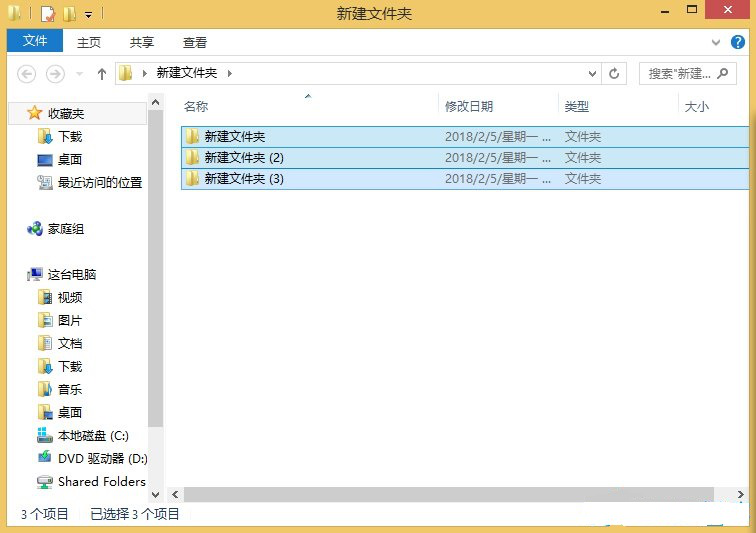
2.此时右键选中文件夹后点击“重命名”,如图所示:

3.开始输入自己想要更改的文件夹名称,回车确定。

关于Win10 2004批量重命名文件夹的具体操作方法就给大家介绍完了,希望能对大家有所帮助。了解更多教程资讯请关注Win10专业版官网哦~~
相关文章
系统热搜
Win10教程 - 推荐
Win10下载排行
1 Win10 20H2(2009)有哪些新变化?Win10 2009 2 Win10 2009正式版_ISO镜像_微软官方下载 3 Win10 2004 ISO镜像MSDN下载页面地址 4 win10自动修复死循环怎么办? win10一分钟 5 最新微软官方MSDN原版Win10系统ISO镜像下 6 Win10专业工作站版下载安装和激活 7 Win10蓝屏代码“BAD SYSTEM CONFIG INFO 8 教你从Win10 1909升级Win10 2004的方法 9 win10系统正版的需要多少钱?win10个版本价 10 教你一招解决Win10计算器打不开的问题最新Win10专业版下载
1 Win10 2009正式版_ISO镜像_Win10纯净版32 2 Win10 2009正式版_ISO镜像_Win10纯净版64 3 微软官方Win10 2009正式版_Win10 32位iso 4 微软官方Win10 2009正式版_Win10 64位iso 5 Win10专业版下载_Win10版本大全(1511-200 6 Win10专业版64位_ISO镜像_电脑操作系统下 7 微软镜像Win10 2004 MSDN ISO下载_2020年 8 Win10 21H2原版ISO镜像下载_Win10专业版I 9 Win10原版专业版镜像下载_Win10专业版ISO 10 Win10专业版系统下载_Win10专业版21H2个
Win10专业版官网,国内顶级win10专业版官方网站。
Copyright (C) Win10zjb.com, All Rights Reserved. win10专业版官网 版权所有
Copyright (C) Win10zjb.com, All Rights Reserved. win10专业版官网 版权所有













